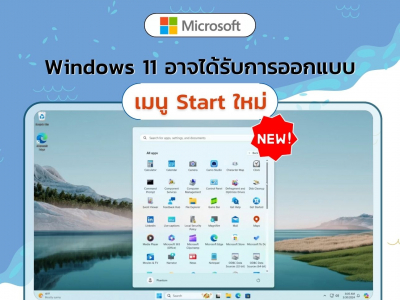Microsoft ยังคงมุ่งมั่นที่จะผลักดันให้ผู้ใช้งาน Windows 10 อัปเกรดเป็น Windows 11 โดยเฉพาะในกลุ่มเกมเมอร์ที่ได้รับการดึงดูดจากฟีเจอร์เกมมิ่งใหม่ๆ ที่ระบบปฏิบัติการ Windows 11มีให้ นอกจากนี้ ในช่วงต้นปี 2024 ทางบริษัท Microsoft ได้เผยแพร่บทความเพื่อลบล้าง "ความเชื่อและความเข้าใจผิด" เกี่ยวกับการอัปเกรดเป็น Windows 11 และได้เพิ่มข้อความเตือนเกี่ยวกับการสิ้นสุดการสนับสนุนของ Windows 10 ในหลายส่วนของเว็บไซต์ เพื่อกระตุ้นให้ผู้ใช้งานหันมาใช้ Windows 11 มากขึ้น
ล่าสุดทาง Microsoft ได้อัปเดตบทความสนับสนุนบนเว็บไซต์เกี่ยวกับการอัปเกรดเป็น Windows 11 โดยปรับปรุงการนำเสนอให้เข้าใจง่ายขึ้น และเพิ่มทางลัดไปยังหน้าตั้งค่าการอัปเดต Windows (Windows Update) ที่ช่วยให้ผู้ใช้งานเข้าถึงการตรวจสอบอัปเกรดได้โดยตรง
แม้ว่าการปรับปรุงดังกล่าวอาจดูไม่สำคัญนักสำหรับผู้ที่มีความรู้ด้านเทคโนโลยี แต่สำหรับผู้ใช้งานทั่วไปที่ไม่เชี่ยวชาญด้านเทคนิค การปรับปรุงครั้งนี้ถือเป็นประโยชน์มาก โดยเฉพาะสำหรับผู้ที่กำลังค้นหาข้อมูลเกี่ยวกับการอัปเกรดเป็น Windows 11 ผ่านการค้นหาทางออนไลน์ ซึ่งบทความนี้จะช่วยให้คำตอบและคำแนะนำได้อย่างชัดเจน
ขั้นตอนการอัปเกรดจาก Windows 10 เป็น Windows 11
หากคอมพิวเตอร์ Windows 10 ปัจจุบันของคุณกำลังใช้งาน Windows 10 เวอร์ชันล่าสุด และมีคุณสมบัติเครื่องขั้นต่ำที่ตรงตามข้อกำหนดสำหรับการใช้งาน Windows 11 คุณจะสามารถอัปเกรดได้
ช่วงเวลาในการปล่อยอัปเกรดจะแตกต่างกันไปตามอุปกรณ์ และฟีเจอร์บางอย่างอาจต้องการฮาร์ดแวร์เฉพาะ ดูข้อมูลเพิ่มเติมได้ที่ ข้อกำหนดสำหรับ Windows 11ในการตรวจสอบว่าคอมพิวเตอร์ของคุณมีสิทธิ์อัปเกรดหรือไม่ คุณสามารถดาวน์โหลดและใช้งานแอป PC Health Check หรือ หลังจากการเปิดตัวการอัปเกรดเริ่มต้น คุณสามารถตรวจสอบได้ว่ามีให้สำหรับอุปกรณ์ของคุณหรือไม่ โดยไปที่ Settings > Update & Security > Check for updates
วิธีตรวจสอบว่าอุปกรณ์ของคุณสามารถอัปเกรดเป็น Windows 11 ได้หรือไม่
อุปกรณ์ Windows 10 ที่มีอยู่สามารถอัปเกรดเป็น Windows 11 ได้ หากตรงตามเกณฑ์ดังนี้:
อุปกรณ์ต้องใช้เวอร์ชันของ Windows 10 ที่ได้รับการสนับสนุนในปัจจุบัน หากอุปกรณ์ไม่ได้ใช้เวอร์ชันที่ได้รับการสนับสนุน ให้ทำการอัปเกรดเป็นเวอร์ชันที่ได้รับการสนับสนุนของ Windows 10
อุปกรณ์ต้องมีคุณสมบัติตามขั้นต่ำที่จำเป็นสำหรับการใช้งาน Windows 11
ช่วงเวลาในการปล่อยอัปเกรด Windows 11 จะแตกต่างกันไปตามอุปกรณ์ นอกจากนี้ ฟีเจอร์บางอย่างอาจต้องการฮาร์ดแวร์เฉพาะ ดูข้อมูลเพิ่มเติมเกี่ยวกับข้อกำหนด ฟีเจอร์ และความต้องการของคอมพิวเตอร์สำหรับ Windows 11 ได้ที่ Windows 11 specs, features, and computer requirements
ในการตรวจสอบว่าอุปกรณ์ Windows 10 ของคุณมีสิทธิ์อัปเกรดเป็น Windows 11 หรือไม่ คุณสามารถเลือกใช้ตัวเลือกใดตัวเลือกหนึ่งดังนี้:
ดาวน์โหลดและใช้งานแอป PC Health Check
จากเมนูเริ่มต้น ไปที่ Settings > Update & Security และเลือกปุ่ม Check for updates
เลือกลิงก์ทางลัด Windows Update และเลือกปุ่ม Check for updates
หากคอมพิวเตอร์ของคุณไม่สามารถรองรับ Windows 11 ได้ ทาง Microsoft แนะนำให้พิจารณาซื้อคอมพิวเตอร์ใหม่ นอกจากนี้ ยังสามารถพิจารณาการเปลี่ยนไปใช้ Linux ได้ตามที่ ESET กล่าวถึง แต่สำหรับผู้ที่ไม่เชี่ยวชาญด้านเทคนิค อาจไม่ใช่ทางเลือกที่เหมาะสม
สรุป
Microsoft ได้ปรับปรุงบทความบนเว็บไซต์เพื่อให้ผู้ใช้ Windows 10 สามารถตรวจสอบได้ง่ายขึ้นว่าอุปกรณ์ของตนสามารถอัปเกรดเป็น Windows 11 ได้หรือไม่ โดยเพิ่มข้อมูลเกี่ยวกับข้อกำหนดของระบบและทางลัดไปยังหน้าตั้งค่าการอัปเดต (Windows Update) หากคอมพิวเตอร์ไม่รองรับ Windows 11 Microsoft แนะนำให้ซื้อคอมพิวเตอร์ใหม่ หรือพิจารณาการใช้ Linux แต่อาจไม่เหมาะกับผู้ที่ไม่เชี่ยวชาญด้านเทคโนโลยี
ที่มา neowin